Tesszük portréját vektorillusztrátor
Nálunk egy bemutató létrehozására vektor portré. Fogjuk használni az egyszerű technikákat annak érdekében, hogy lehetővé teszik, hogy megértsék az alapelveket és a munka elsősorban a szerszám „Pen”. Lecke egyszerűbb és kezdők. Egy kifinomultabb módszer létrehozása egy portré, beszélünk a mi következő tanulságokat.
A végeredmény:
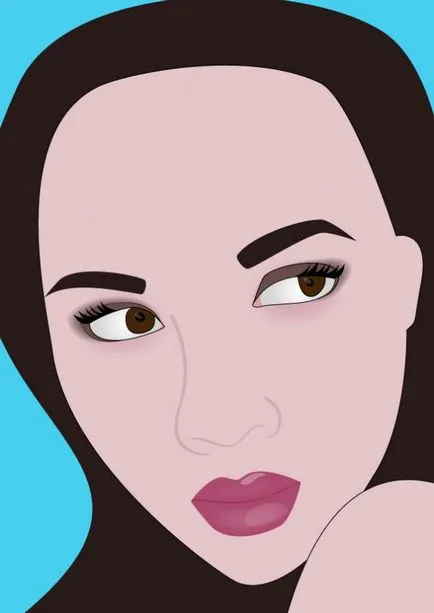
Első lépések:
Először is, meg Stock Photo felhívni formák és kontúrok, vagy rajzolni valamit a saját.
Azért választottuk ezt a fényképet:

Most azt kell eldönteni a palettán. Ahhoz, hogy hozzon létre egy új színtárak, kattintson az egérrel a kívánt területeken a kép, és kattintson az „Új”.
1. lépés: létrehozása vektoros alakzatot
Az eszköz „toll» (Pen Tool (P)) nyomon követni az alakja az arc és a nevet az új réteg arcát. Színeket használnak, hogy úgy döntött a palettán. Mi használt szín #efcaca és adjunk hozzá egy löket mérete 1 képpont. Az eszköz "közvetlen választás" (Direct Selection Tool (A)) Helyes bites formában, ha szükséges. Akkor könnyebb lesz, hogy ezt, ha meg a homály, hogy 50% vagy még távolítsa el a kitöltés.
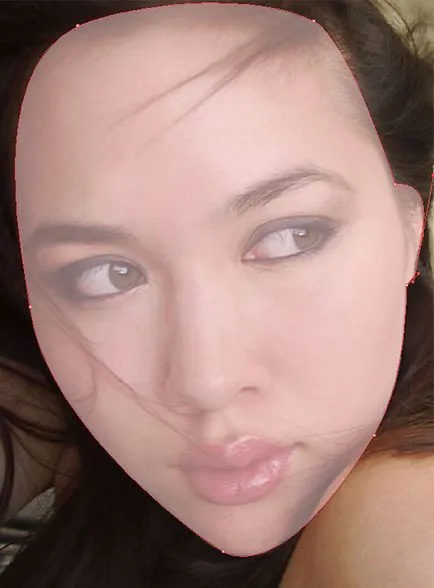
Ugyanilyen módon, hozzon létre egy új réteget a vállát, és helyezze el az ágy felett arcát, és hívja a vállát.
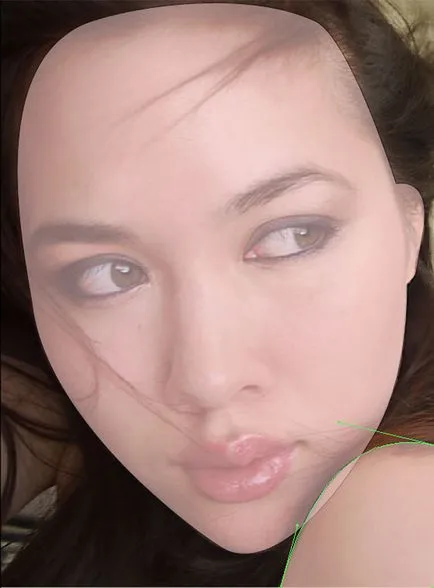
2. lépés: Döntetlen a szemét
Legyen minden teremtett formák láthatatlan, és zárd őket, így azok nem zavarják Ön (put zár oldalán). Ezután rajzoljon egy alak a szem egy eszköz „toll» (Pen Tool (P)).

Állítsa be a kitöltés színe és alakja # 694e49 1pt löket méret és szín # 000. Meg kell szereznie a következő eredménnyel:

Ezután másolja az újonnan létrehozott forma, átalakítja azt a szerszám "Selection" (Selection Tool (V)) és a „Direct Selection» (Direct Selection Tool (A)), és töltse ki színes # e2a3a3. Ahhoz, hogy ezt az eredményt:

Másolás az újonnan létrehozott forma és kissé módosíthatja az eszköz használata „Direct Selection” (Direct Selection Tool (A)), és adjunk hozzá egy radiális gradiens fehér világosszürke. Meg kell szereznie az eredményt, mint a lenti képen:

Majd a dupla formájában rózsaszín és helyezze át az újonnan létrehozott forma gradiens kitöltés. Távolítsuk el a kitöltés, és adjunk hozzá kontúr fekete Méretek 1pt. Meg kell szereznie a következő eredménnyel:

Rajzolj egy kört színes # 442508 fekete körvonal 1pt mérete és kissé változtatja az alakját egy olyan szerszámmal "Direct Isolation" (Direct Selection Tool (A))

Add fekete kör egy eszköz "Ellipse" (Ellipse Tool (L)).

Ismétlődő kör méretének csökkentésére és a szerszám pozícióját a szerszám „Isolation» (Selection Tool (V))

Változtatni a színét a fehér és csökkenti a homály, hogy 20%.
Rajzolja meg az alakzatot a szempillák fekete az eszköz használatával, „Pen” (Pen Tool (P)).

Másolja át és módosítsa ezt az űrlapot, hogy hozzon létre a többi szempillák.

Aztán felhívni egy szemöldök színe # 281b1a az eszköz használata "Pen" (Pen Tool (P)).

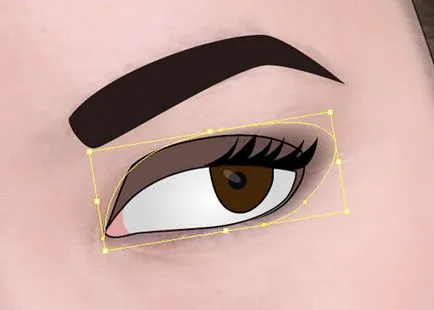
Majd rajzoljon egy kört alatta többi réteg szín # ae4a6f és mint az előző lépésben, akkor az árnyékoló.
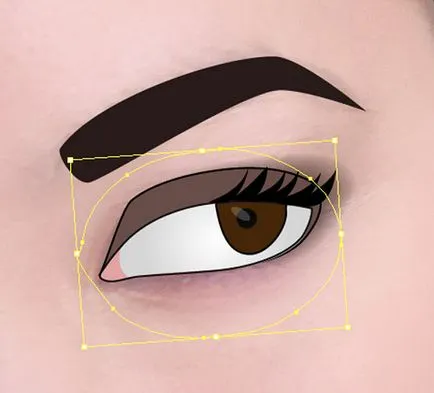
Csoport a szem (Ctrl + G). Ismételje meg a fenti lépéseket a másik szem vagy másolat-csoport, egy flip függőleges és kissé változik alakja és helyzete az elemek. Meg kell szereznie ezt az eredményt (a Rétegáttetszőség szembe számít 50%):

2. lépés: Rajzolj egy orr
Döntetlen az orr, akkor használja az eszközt "Pen" (Pen Tool (P)). Körkontúrok a képen (color: # d8adad). Csoport a kontúrok és nevet a csoportnak «Orr» .Mi ez az eredmény:
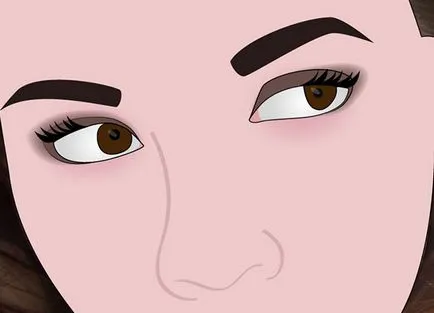
2. lépés: Döntetlen az ajak
A rendszer segítségével a szerszám "Pen" (Pen Tool (P)), hozzon létre egy alakot a száját.
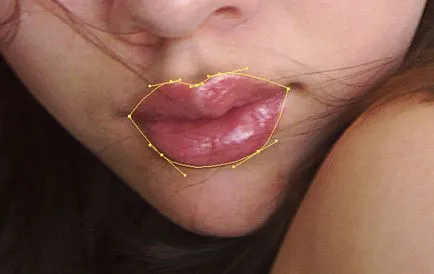
Töltse ki az űrlapot szín # ae4a6f.
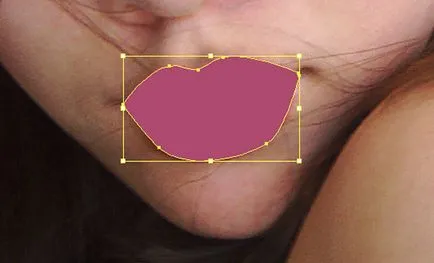
Az eszköz "toll" (Pen Tool (P)) lógjon.

Másolás formájában ajak (CTRL + C), és tegyük a tetejére (CTRL + [). csökkenteni, hogy lenyomva tartja a Shift billentyűt, és töltse ki a fehér. A rendszer segítségével a szerszám „Eraser» (Radír eszköz (Shift + E)), távolítsa el a terület közepén, hogy megkapta körülbelül a következő eredménnyel:

Akkor menj érintettség> Stilizatsiya-> Feather (Effect> Stylize-> Feather), és állítsa be az értéket, hogy jónak látja (van 13), hogy kb ez az eredmény.

Tehát mi az ajkak térfogatát, most adjunk néhány kiemelkedő. Ehhez használja az eszközt "Ellipse" (Ellipse Tool (L)) felhívni a forma és egy kis változás az eszköz használatával Direct Selection Tool (A)

Állítsa be az Opacitás 10%, és ugyanazt a technikát, hogy egy újabb formában a tetején.

Állítsa be a homály, hogy 30% az újonnan létrehozott formában.
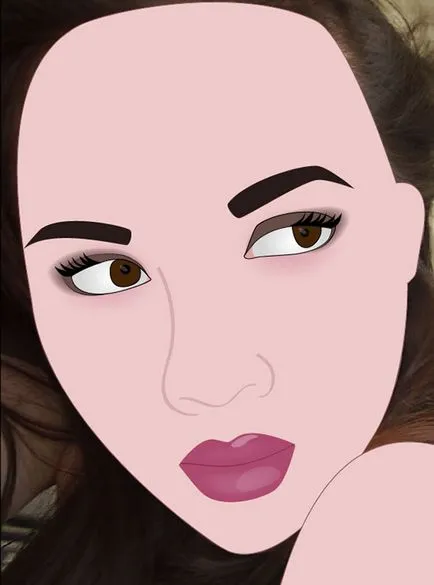
3. lépés: Döntetlen a haj
A Type eszközzel hozzon létre egy tollat az alak a haj színe megegyezik a szemöldök (# 281b1a), és add háttér világos színű.
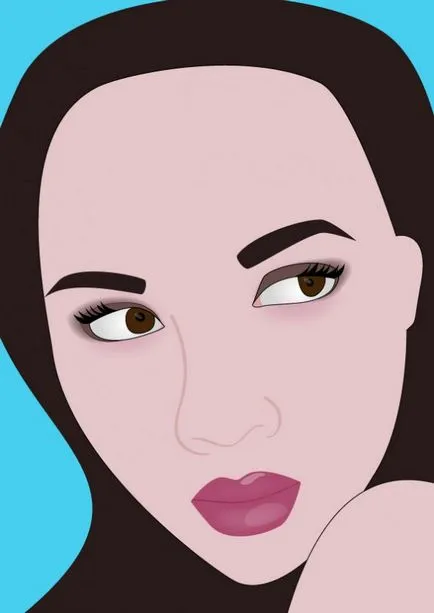
A portré kész. Szeretném látni a munkát.